- Imprimir
- OscuroClaro
- DF
Integración de Procore
- Imprimir
- OscuroClaro
- DF
Información Clave
La integración de Procore importa planos de Procore a STACK.
Solo el propietario y el copropietario de STACK pueden agregar la integración de Procore en el portal web de STACK | Build & Operate.
Una vez que los documentos se sincronizan de Procore a STACK, todas las revisiones nuevas que se agreguen en Procore se reflejarán en STACK. Las anotaciones realizadas en Procore no aparecerán en STACK.
Requisitos Previos para la Integración con Procore
Cuando un contratista general trabaja con un subcontratista que desea utilizar la integración de Procore, el subcontratista debe tener una licencia STACK para acceder al proyecto Procore en STACK, mientras que el contratista general no la necesita.
Además, la aplicación STACK debe estar instalada en la cuenta Procore que posee el proyecto para que la integración funcione. Esto suele suceder de manera automática, a menos que las instalaciones de usuario estén deshabilitadas en esa cuenta Procore.
Otras razones por las que el proyecto Procore podría no ser visible en STACK:
- El usuario vinculado no tiene acceso al proyecto en Procore.
- Resolución: Un usuario que tenga permiso para agregar usuarios en Procore debe iniciar sesión en Procore y confirmar que el usuario vinculado puede acceder al proyecto. Si el usuario aún no es un usuario de Procore, debe agregarse al proyecto de Procore en Procore.
- El usuario actual tiene más de 100 proyectos en una sola cuenta Procore vinculada (STACK puede mostrar hasta 100 proyectos de cada cuenta Procore).
- Resolución: Contacta con el equipo de Atención al Cliente de STACK para que puedan ayudarte a aumentar el límite de proyectos de STACK
Habilitar la Integración de Procore en un proyecto
.gif)
Desde el menú de navegación del lado izquierdo, en INFORMACIÓN DE LA ORGANIZACIÓN/ORGANIZATION INFO, seleccione Proyectos/Projects.
Haga clic en +Crear nuevo proyecto/+Create New Project o haga clic en los tres puntos junto al proyecto para el que desea habilitar una integración de Procore y seleccione Editar proyecto/Edit project.
Seleccione la pestaña INTEGRACIONES/INTEGRATIONS.
En PROCORE - Conectarse a Procore y mantener la información actualizada , haga clic en Conectar/Connect.
En PROCORE - Conéctate con Procore y mantén la información actualizada, haz clic en Conectar.
La tarjeta de integración de Procore en la pestaña Integraciones del proyecto incluye:
Un botón Sincronizar
Un acceso directo Ir a carpeta
Un enlace de Soporte para contactar a STACK
Si la conexión debe cambiarse a otro usuario, los usuarios deben comunicarse con el Soporte de STACK.
Esto lo llevará a la página de inicio de sesión de Procore, si aún no ha iniciado sesión.
Seleccione el Proyecto de Procore que Desea Conectar
Una vez que habilite la integración de Procore haciendo clic en Conectar/Connect, STACK le pedirá que seleccione a qué proyecto desea conectarse.
.gif)
- Aparecerá una ventana emergente que le pedirá que Seleccione su proyecto Procore/Select your Procore Project.
- Navegue por el menú desplegable para encontrar el proyecto Procore al que desea conectar su proyecto STACK.
- Haga clic en el proyecto deseado.
- Haga clic en CONECTAR/CONNECT.
- Haga clic en GUARDAR PROYECTO/SAVE PROJECT.
- Una vez conectado, Procore se mostrará en la columna INTEGRACIONES/INTEGRATIONS de la lista de Proyectos.
Cómo Acceder a sus Documentos de Procore en STACK
Todos los documentos de Procore sincronizados con STACK se mantendrán actualizados, lo que significa que cualquier nueva revisión agregada a un documento de Procore también se importará automáticamente a STACK.
Una vez que un proyecto Procore se conecta a un proyecto STACK, se creará una carpeta Procore que contiene todos los dibujos en INFORMACIÓN DEL PROYECTO/PROJECT INFO en Documentos/Documents. Pueden pasar varios minutos antes de que los dibujos comiencen a aparecer en STACK.
- Haga clic en el proyecto desde la página de lista de Proyectos o, en INFORMACIÓN DEL PROYECTO/PROJECT INFO, seleccione Documentos/Documents.
- Verá una carpeta Procore que muestra el logotipo de Procore.
- La sincronización de documentos se realiza automáticamente cuando se establece la conexión y se realizará de manera regular a partir de entonces. Puede iniciar una sincronización manualmente haciendo clic en los tres puntos junto a la carpeta Procore y seleccionando Sincronizar/Sync.
- Haga clic en la carpeta para acceder a sus dibujos de Procore. Se dividirán según las disciplinas que haya ingresado en Procore.
Ver Estado de sincronización (Solo Web)
El estado de sincronización de las carpetas conectadas con Procore se muestra en la página Documentos en la Web.
Cada carpeta de Procore incluye un indicador visual en la columna Fecha que muestra el estado más reciente de sincronización:
Estado | Ícono | Significado | Hora Mostrada |
|---|---|---|---|
Sincronizado | Marca de verificación verde | La última sincronización se completo exitosamente | Hora de la última sincronización |
Sincronizando actualmente | Flecha verdes | La sincronización está en progreso | Hora en que comenzó la sincronización |
Error de sincronización | Signo de exclamación rojo | La sincronización no fue exitosa | Hora de la última sincronización exitosa |
El estado de sincronización aplica a toda la carpeta de Procore, no a las subcarpetas o archivos individuales.
Las subcarpetas muestran un banner con el logotipo de Procore y el estado actual de sincronización para indicar que la información está relacionada con la sincronización de Procore.
Haz clic en los tres puntos junto a la carpeta de Procore.
Selecciona Sync (Sincronizar).
Gestión de Revisiones
La integración de Procore importa todas las revisiones agregadas en Procore entre la sincronización exitosa más reciente y la actual.
Esto garantiza que los planos se mantengan completos y alineados con las versiones disponibles en Procore.
Las revisiones anteriores que se omitieron antes de una sincronización exitosa no se rellenan automáticamente.
Los nuevos proyectos creados con la integración incluirán todas las revisiones posteriores desde el momento de la conexión en adelante.
Acciones/Actions
- Haga clic en los tres puntos junto a la carpeta Procore.
- Seleccione una de las siguientes opciones:
- Permisos/Permissions: abre una ventana de Permisos que le permite configurar los permisos de acceso de los usuarios. También puede acceder a los Permisos abriendo la carpeta Procore y haciendo clic en el ícono de Permisos en la parte superior derecha.
- Sincronizar/Sync: los documentos de Procore se sincronizarán al menos dos veces en un período de 24 horas, pero es posible iniciar una sincronización en cualquier momento mediante esta función. Seleccione Sincronizar/Sync para iniciar un proceso de sincronización.
Reordenar Revisión en Procore
IMPORTANTE
Esto aplica solo a lops proyectos creados después de las 10:00 a.m. (hora del Este), el 27 octubre de 2025.
Cuando las revisiones se reordenan en Procore, el mismo orden se refleja en STACK.
La versión sincronizada anteriormente permanece visible en su posición original y se identifica con una insignia Originalpara mantener el acceso a las anotaciones existentes.
La revisión reordenada se carga en la secuencia correcta, con las anotaciones copiadas de acuerdo con los procedimientos estándar de STACK.
Al pasar el cursor sobre el ícono de reordenar, aparece el siguiente mensaje:
“Este archivo fue reordenado en Procore y puede incluir nuevas anotaciones. Consulta el ‘Original’ para ver la versión antes del reordenamiento.”
Recomendación
IMPORTANTE
Si la sincronización se detiene o falla, el indicador de estado mostrará ÈError de sincronizaciónÈ. Comunícate Éxito del Cliente de sTACK si el problema persiste.
Próximos Pasos
Ahora que sabe cómo sincronizar los documentos de su proyecto Procore con un proyecto STACK, puede explorar cómo usar y navegar por esos documentos en STACK.

